Кеш ‒ важная составляющая браузера. Именно в нем хранится информация обо всех страницах, которые вы посещали, и в любой момент её оттуда можно достать или восстановить. Однако излишне «замусоренный» кеш грозит сбоями в работе программы и загрузке веб-страниц. Если у вас возник вопрос, как очистить кэш браузера Опера, эта статья поможет вам разобраться, как это можно сделать.

Содержание
Инструкция как очистить кэш браузера Opera
Существует несколько способов провести эту простую, но необходимую операцию. Рассмотрим каждый из них.
Очистка при помощи настроек браузера
Самый простой и очевидный способ ‒ сделать очистку при помощи настроек браузера. В нем изначально предусмотрена данная функция, так как разработчики предусмотрели необходимость периодически вручную очищать внутреннюю память программы. Чтобы сделать это, повторите следующее:
- Запустите веб-обозреватель и кликните левой кнопкой мыши на иконку, размещенную на его панели задач ‒ так вы откроете пользовательское меню.
- В открывшемся окне найдите раздел «Дополнительно», в нем отыщите «Безопасность».
- Кликнуть по пункту «Очистить историю посещений».
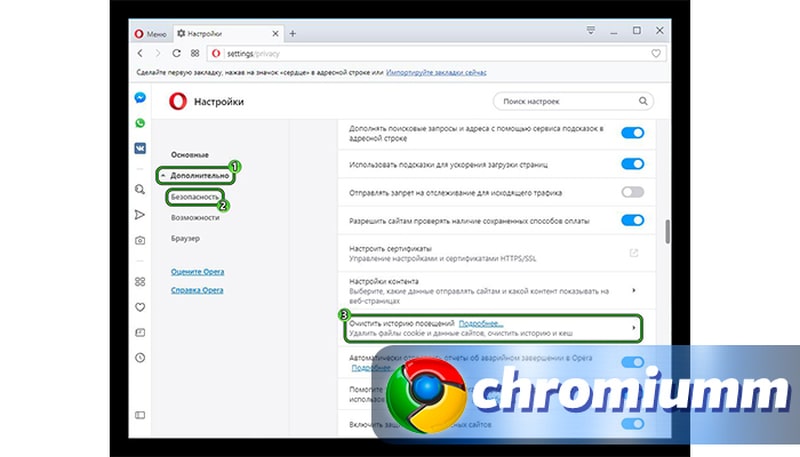
- Выберите разделы, которые также хотите удалить ‒ отдельно можно выбрать cookie, просмотренные страницы за разный отрезок времени (от часа до момента последней процедуры очистки)
- Нажмите на кнопку удаления и подтвердите свое действие.
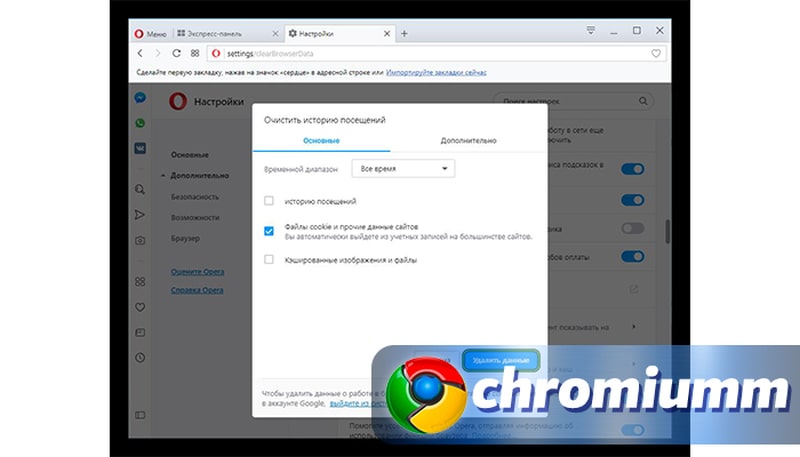
- После окончания процедуры список просмотренных страниц и другие выбранные вами разделы будет пуст.
Очистка через командную строку
Для тех, кто привык работать с командной строкой, также существует метод чистки браузера. Также этот вариант поможет, если программа зависла настолько, что вы просто не можете работать с ней и открывать настройки.
Вам потребуется вызвать окно командной строки путем нажатия клавиш Win + R, предварительно закрыв окно самого браузера. В появившееся поле вставьте текст:
%userprofile%\AppData\Local\Opera Software\Opera Stable.
И нажмите кнопку «ОК».
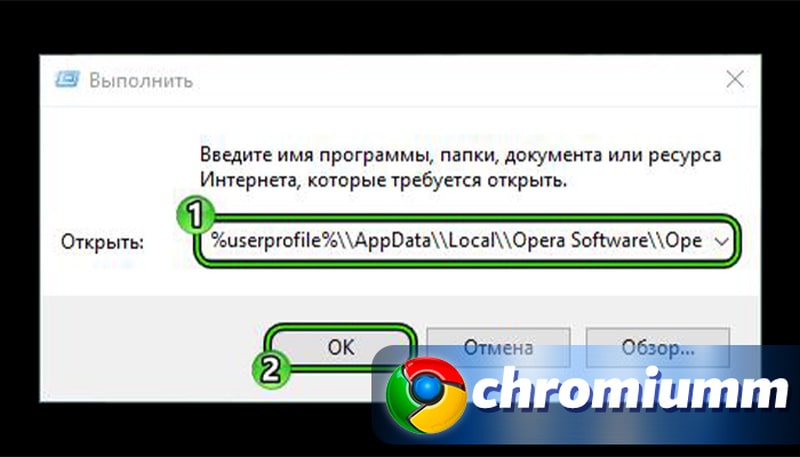
На экране появится сетевой каталог браузера, в котором находятся все данные Оперы. Ищем папку Cache и удаляем её.
Программы для очистки кэша браузера
Если вы забьете такой запрос в поиск, появится множество предложений загрузить бесплатную или платную программу для того, чтобы почистить кэш браузера Оперы. Самая известная из них ‒ утилита CCleaner, которую можно загрузить бесплатно с официального сайта сервиса.
Установите приложение, запустите на своем ПК и найдите раздел «Очистка». В нем выберите «Приложения» (можно использовать для любых, установленных извне программ).
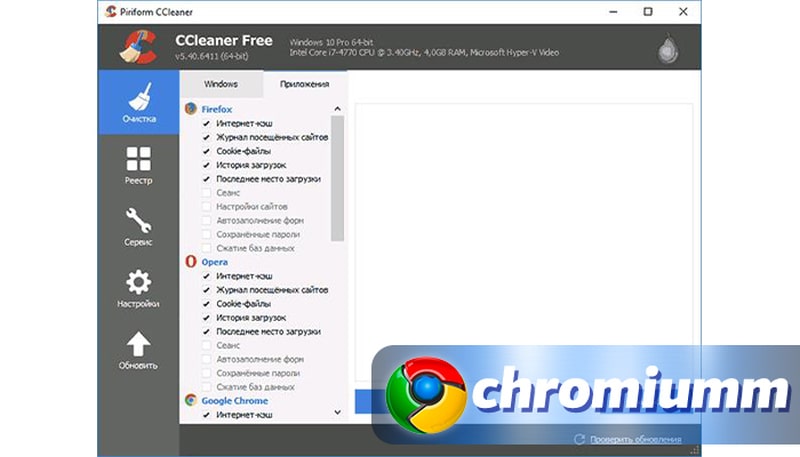
- На экране появится список браузеров, установленных на вашем ПК. Вы можете выбрать один из них, а можете очистить все сразу. Также есть возможность отметить только те разделы, которые, по-вашему мнению, нуждаются в чистке.
- После выделения всех необходимых параметров, нажмите на кнопку запуска процесса и ожидайте, пока на экране появится сообщение о завершении процесса.
Заключение
Используя каждый из этих методов вы можете регулярно избавляться от лишней информации, которая тормозит работу браузера и компьютера в целом. Также рекомендуем настроить регулярное сохранение всех необходимых вам данных и обеспечить синхронизацию между устройствами, чтобы случайно не стереть необходимые файлы и данные в ходе очередной чистки.


